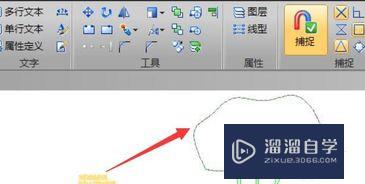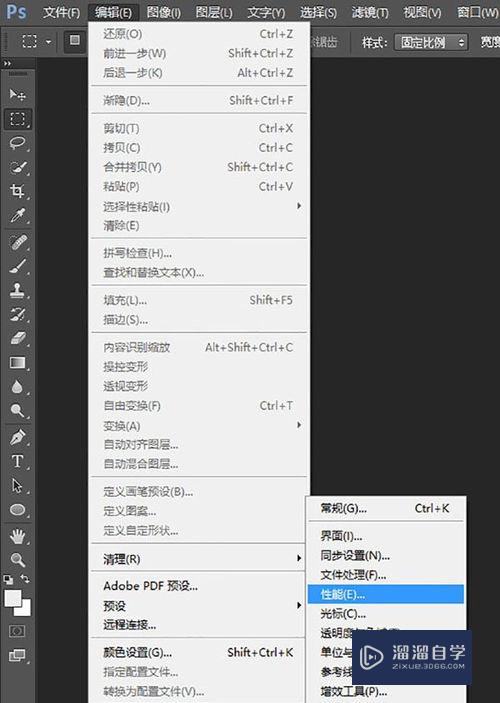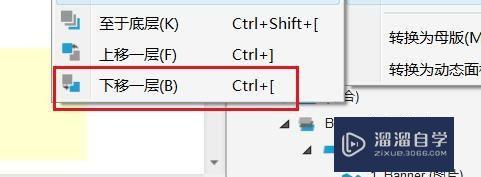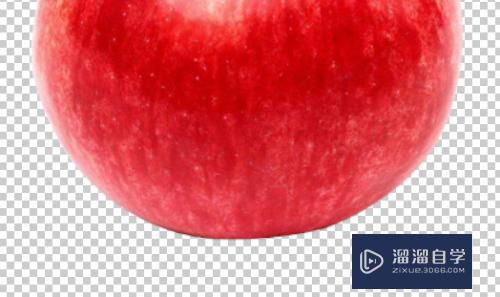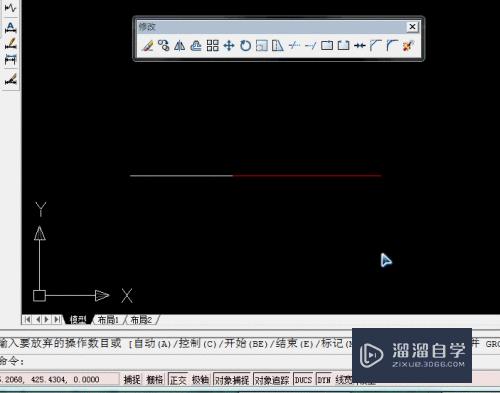CAD几何约束各个功能怎么用(cad几何约束有什么用)优质
在CAD中。几何约束用来约束图形对象之间的位置关系。几何约束类型包括重合。共线。平行。垂直。同心。相切。相等。对称。水平和竖直等。那么CAD几何约束各个功能怎么用呢?今天小渲来讲解创建重合。垂直。水平以及相等的几何约束。
工具/软件
硬件型号:联想(Lenovo)天逸510S
系统版本:Windows7
所需软件:CAD 2014
1.重合约束
第1步
绘制图形如图所示:
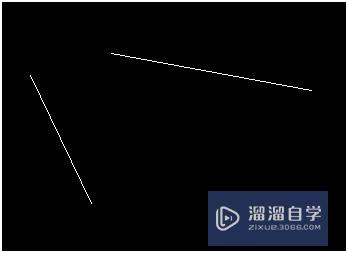
第2步
菜单栏:鼠标左键点击选择【参数】-【几何约束】-【重合】。鼠标左键点击【重合】。
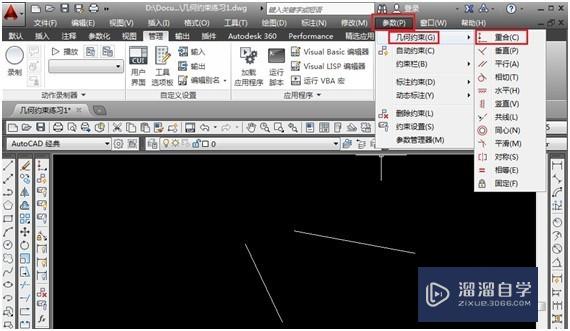
第3步
鼠标左键选择第一条线的一个端点。并单击。
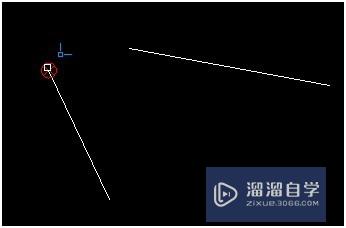
第4步
鼠标左键选择第二条直线的一个端点。并单击。
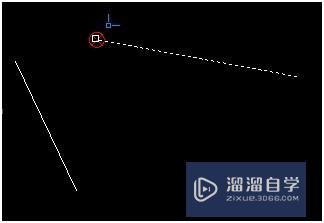
第5步
刚才选择了两个点。两个点就重合在一块了。
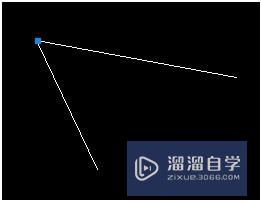
2.垂直约束
第1步
菜单栏:鼠标左键点击选择【参数】-【几何约束】-【垂直】。鼠标左键点击【垂直】。
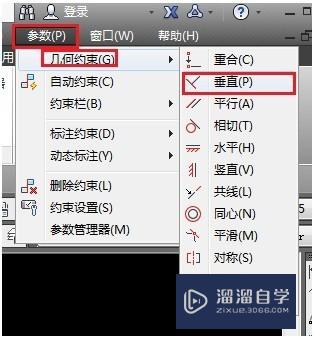
第2步
鼠标左键选择刚才画的那两条线并单击。发现这两条线在交点那个地方相互垂直。并且显示“垂直约束的符号”。
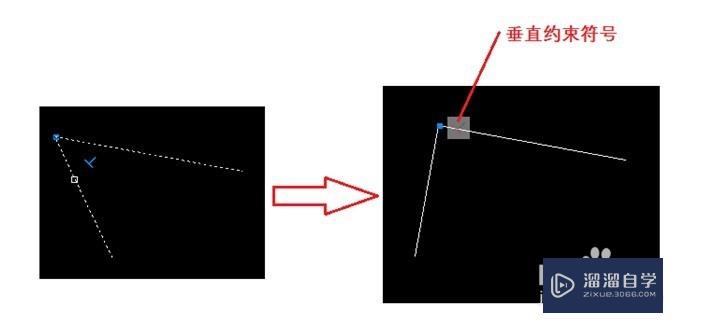
3. 水平约束
第1步
菜单栏:鼠标左键点击选择【参数】-【几何约束】-【水平】。鼠标左键点击【水平】命令
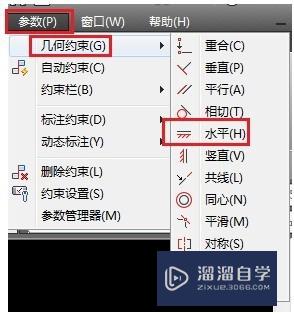
第2步
选择线条1。如图所示。线条1呈现水平状态。并且显示水平约束符号;
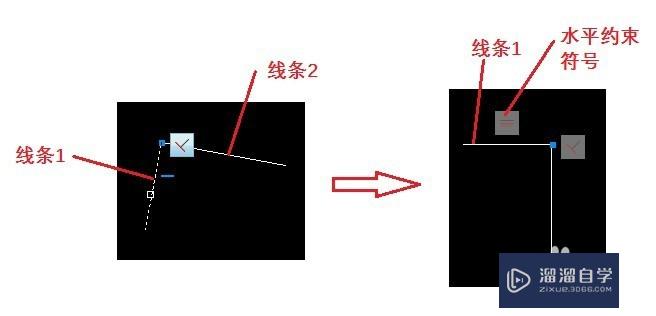
4.相等约束
第1步
先给刚才画的那两条线段标注尺寸。

第2步
菜单栏:鼠标左键点击选择【参数】-【几何约束】-【相等】。鼠标左键点击【相等】。
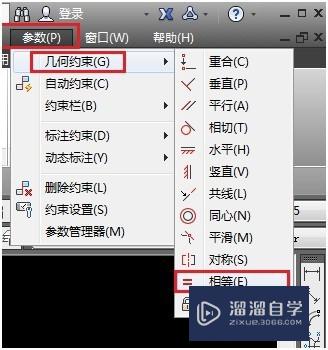
第3步
先点击线条1。再点击线条2。发现线条2的尺寸和线条1的尺寸一样了。
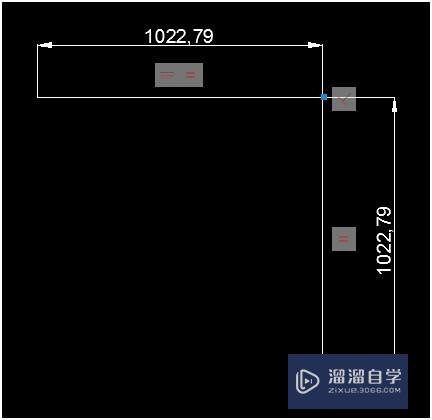
以上关于“CAD几何约束各个功能怎么用(cad几何约束有什么用)”的内容小渲今天就介绍到这里。希望这篇文章能够帮助到小伙伴们解决问题。如果觉得教程不详细的话。可以在本站搜索相关的教程学习哦!
更多精选教程文章推荐
以上是由资深渲染大师 小渲 整理编辑的,如果觉得对你有帮助,可以收藏或分享给身边的人
本文标题:CAD几何约束各个功能怎么用(cad几何约束有什么用)
本文地址:http://www.hszkedu.com/57843.html ,转载请注明来源:云渲染教程网
友情提示:本站内容均为网友发布,并不代表本站立场,如果本站的信息无意侵犯了您的版权,请联系我们及时处理,分享目的仅供大家学习与参考,不代表云渲染农场的立场!
本文地址:http://www.hszkedu.com/57843.html ,转载请注明来源:云渲染教程网
友情提示:本站内容均为网友发布,并不代表本站立场,如果本站的信息无意侵犯了您的版权,请联系我们及时处理,分享目的仅供大家学习与参考,不代表云渲染农场的立场!